Водич за уклањање виртуелних дискова за Виндовс 10
Креирај виртуелни диск по жељи, сваки корисник може. Али шта ако вам више не треба? Тачно како исправно уклонити такву диск јединицу у оперативном систему Виндовс 10 ми ћемо ићи даље.
Садржај
Деинсталирајте Виртуал Диск Методе
Укупно потребно је нагласити две методе које ће вам омогућити да исправно уклоните диск јединицу. Морате изабрати један од њих, што одговара прелиминарном процесу стварања виртуелног хард диска. У пракси, све не изгледа тако тешко као што изгледа на први поглед.
Метод 1: "Управљање дисковима"
Ова метода је погодна за вас ако је креиран виртуелни диск помоћу наведеног алата.
Запамтите да пре него што почнете са корацима описаним доле, требало би да копирате све неопходне информације са диска који желите избрисати, пошто након финалне деинсталације нећете моћи да је вратите.
Да бисте уклонили диск, потребно је урадити следеће:
- Кликните на дугме "Старт" десним тастером миша (РМБ), а затим из контекст менија изаберите колону "Управљање дисковима" .
- У прозору који се појављује, морате пронаћи жељени виртуелни диск. Имајте на уму да ово треба учинити на дну, а не на врху листе. Након што пронађете погон, кликните десним тастером миша на његово име (потребна је област приказана на слици испод) и у контекстном менију кликните на "Дисцоннецт Виртуал Хард Диск" линију .
- Након тога ће се појавити мали прозор. Садржи пут до датотеке диска. Запамтите ову путању, како ће то бити потребно у будућности. Боље је да га не уредите. Само кликните на дугме "ОК" .
- Видећете да је чврсти диск нестао са листе медија. Остаје само да се избрише датотека која чува све информације из ње. Да бисте то урадили, идите у фасциклу, пут до које је раније памћен. Жељена датотека има екстензију "ВХД" . Нађите га и обришите на било који начин (преко тастера "Дел" или контекстног менија).
- На крају, можете уклонити "смеће" да бисте ослободили простор на главном диску.
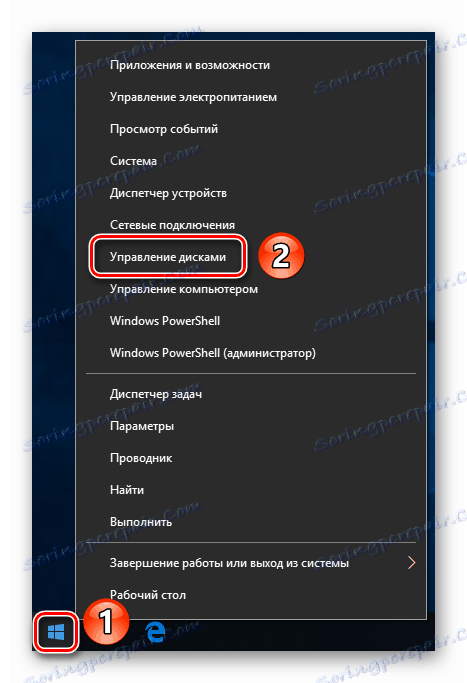
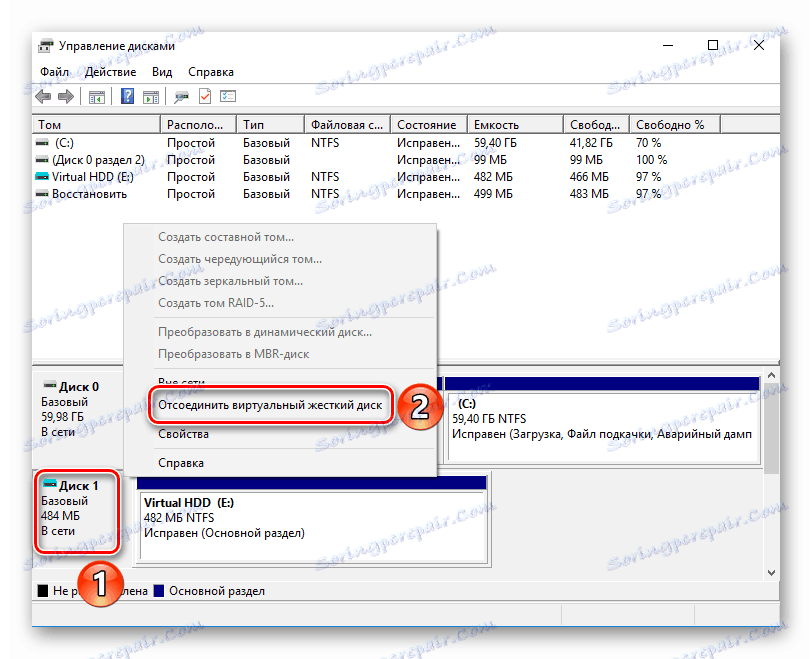
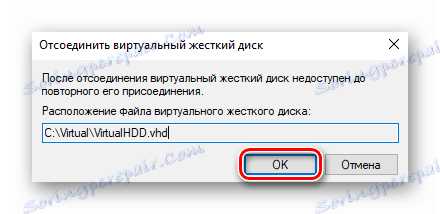

Овај метод је потпун.
Метод 2: "Командна линија"
Ако сте креирали виртуелни диск преко "Цомманд Лине" -а , требали бисте користити метод описан испод. Морате извршити следеће операције:
- Отворите Виндовс прозор за претрагу. Да бисте то урадили, једноставно активирајте линију на траци задатака или кликните на дугме са имиџом лупе. Затим унесите команду цмд у поље за претрагу. Резултат упита се појављује на екрану. Кликните на своје име помоћу десног дугмета миша, а затим одаберите опцију "Покрени као администратор" из контекстног менија.
- Ако сте активирали "Контрола корисничког налога" , екран ће вам затражити да покренете управљач команде. Кликните на "Да".
- Сада упишите упит "субст" у командној линији, а затим притисните "Ентер" . Ово ће приказати листу свих претходно креираних виртуелних хард дискова, као и приказати пут до њих.
- Запамтите писмо које означава жељени погон. На слици изнад, таква слова су "Кс" и "В" . Да бисте уклонили диск, унесите следећу команду и притисните "Ентер" :
subst X: /DУместо слова "Кс", ставите ону која означава жељени виртуелни диск. Као резултат тога, нећете видети додатне прозоре на екрану са напретком. Све ће бити урађено одмах. Да бисте проверили, можете поново унети команду "субст" и осигурати да је диск уклоњен са листе.
- Након тога, прозор "Цомманд Лине" се може затворити пошто је процес уклањања завршен.
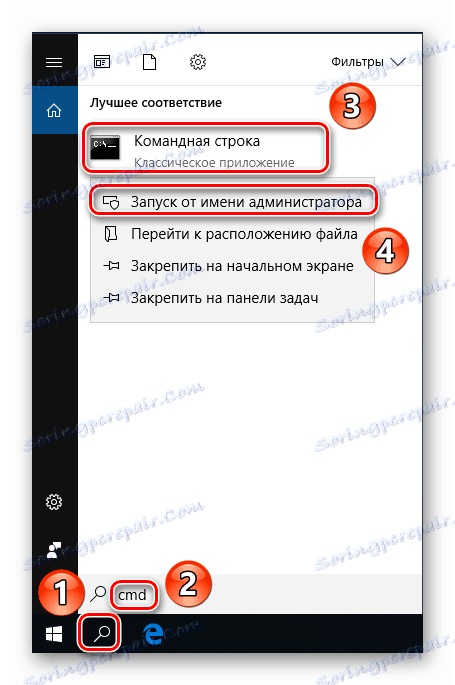
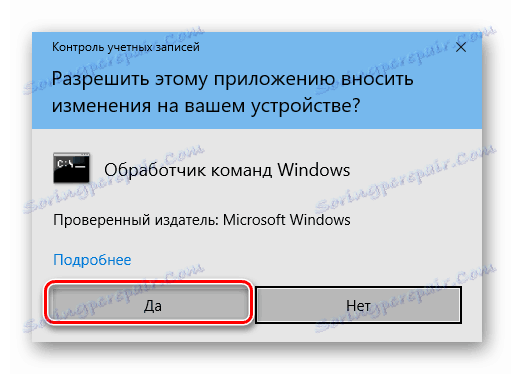

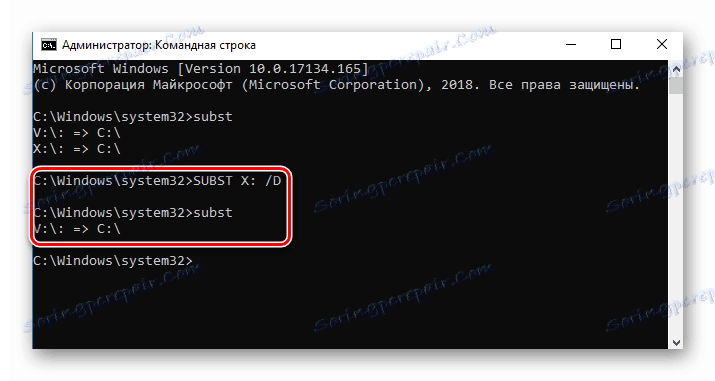
Коришћењем једног од горе описаних метода, можете без напора уклонити виртуелни хард диск. Запамтите да ове акције не дозвољавају да избришете физичке партиције чврстог диска. Да би то урадили, боље је користити друге методе, које смо раније описали у посебној лекцији.
Више детаља: Начини брисања партиција хард диска